วิธีดูหลายโฟลเดอร์พร้อมกันใน Outlook?
สำหรับผู้ใช้ Outlook หลาย ๆ โฟลเดอร์บางโฟลเดอร์มักใช้ในระหว่างการทำงานประจำวัน การเลื่อนโฟลเดอร์ที่เปิดปัจจุบันและโฟลเดอร์อื่น ๆ ใช้เวลานานมาก จริงๆแล้ว Outlook มีคุณลักษณะในการดูหลายโฟลเดอร์พร้อมกัน ด้วยคุณสมบัตินี้คุณสามารถไปยังโฟลเดอร์ต่างๆเหล่านี้ได้แทนที่จะเลื่อนโฟลเดอร์ที่คุณเปิดไว้ออกไป
ดูหลายโฟลเดอร์พร้อมกันใน Outlook
- ส่งอีเมลอัตโนมัติด้วย CC อัตโนมัติ / BCC, ส่งต่ออัตโนมัติ ตามกฎ; ส่ง ตอบอัตโนมัติ (Out of Office) โดยไม่ต้องใช้ Exchange Server...
- รับการแจ้งเตือนเช่น คำเตือน BCC เมื่อตอบกลับทุกคนในขณะที่คุณอยู่ในรายการ BCC และ เตือนเมื่อไม่มีไฟล์แนบ สำหรับความผูกพันที่ถูกลืม...
- ปรับปรุงประสิทธิภาพอีเมลด้วย ตอบกลับ (ทั้งหมด) พร้อมไฟล์แนบ, เพิ่มคำทักทายหรือวันที่ & เวลาลงในลายเซ็นหรือหัวเรื่องโดยอัตโนมัติ, ตอบกลับอีเมลหลายฉบับ...
- เพิ่มความคล่องตัวในการส่งอีเมลด้วย เรียกคืนอีเมล, เครื่องมือแนบ (บีบอัดทั้งหมด, บันทึกอัตโนมัติทั้งหมด...), ลบรายการที่ซ้ำกันและ รายงานด่วน...
 ดูหลายโฟลเดอร์พร้อมกันใน Outlook
ดูหลายโฟลเดอร์พร้อมกันใน Outlook
สำหรับการดูหลายโฟลเดอร์พร้อมกันใน Outlook โปรดทำดังนี้
1. อยู่ที่โฟลเดอร์ที่คุณเปิดไว้แล้ว จากนั้นคลิกขวาที่โฟลเดอร์ที่สองที่คุณต้องการดูด้วยกัน
2. ตัวอย่างเช่นหากคุณต้องการแสดงโฟลเดอร์ Tasks พร้อมกับโฟลเดอร์ที่คุณเปิดโปรดคลิกขวาที่โฟลเดอร์ Tasks จากนั้นคลิก เปิดในหน้าต่างใหม่ จากเมนู
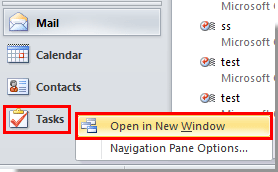
จากนั้นหน้าต่าง Tasks จะปรากฏขึ้น คุณสามารถเปิดโฟลเดอร์ที่ต้องการในหน้าต่างใหม่ได้ด้วยวิธีการข้างต้นและสลับและดูได้อย่างง่ายดาย
สุดยอดเครื่องมือเพิ่มผลผลิตในสำนักงาน
Kutools สำหรับ Outlook - คุณสมบัติอันทรงพลังมากกว่า 100 รายการเพื่อเติมพลังให้กับ Outlook ของคุณ
🤖 ผู้ช่วยจดหมาย AI: ส่งอีเมลระดับมืออาชีพทันทีด้วยเวทมนตร์ AI คลิกเพียงครั้งเดียวเพื่อตอบกลับอย่างชาญฉลาด น้ำเสียงที่สมบูรณ์แบบ การเรียนรู้หลายภาษา เปลี่ยนรูปแบบการส่งอีเมลอย่างง่ายดาย! ...
📧 การทำงานอัตโนมัติของอีเมล: ไม่อยู่ที่สำนักงาน (ใช้ได้กับ POP และ IMAP) / กำหนดการส่งอีเมล / Auto CC/BCC ตามกฎเมื่อส่งอีเมล / ส่งต่ออัตโนมัติ (กฎขั้นสูง) / เพิ่มคำทักทายอัตโนมัติ / แบ่งอีเมลผู้รับหลายรายออกเป็นข้อความส่วนตัวโดยอัตโนมัติ ...
📨 การจัดการอีเมล์: เรียกคืนอีเมลได้อย่างง่ายดาย / บล็อกอีเมลหลอกลวงตามหัวเรื่องและอื่นๆ / ลบอีเมลที่ซ้ำกัน / การค้นหาขั้นสูง / รวมโฟลเดอร์ ...
📁 ไฟล์แนบโปร: บันทึกแบทช์ / การแยกแบทช์ / การบีบอัดแบบแบตช์ / บันทึกอัตโนมัติ / ถอดอัตโนมัติ / บีบอัดอัตโนมัติ ...
🌟 อินเตอร์เฟซเมจิก: 😊อีโมจิที่สวยและเจ๋งยิ่งขึ้น / เพิ่มประสิทธิภาพการทำงาน Outlook ของคุณด้วยมุมมองแบบแท็บ / ลดขนาด Outlook แทนที่จะปิด ...
???? เพียงคลิกเดียวสิ่งมหัศจรรย์: ตอบกลับทั้งหมดด้วยไฟล์แนบที่เข้ามา / อีเมลต่อต้านฟิชชิ่ง / 🕘 แสดงโซนเวลาของผู้ส่ง ...
👩🏼🤝👩🏻 รายชื่อและปฏิทิน: แบทช์เพิ่มผู้ติดต่อจากอีเมลที่เลือก / แบ่งกลุ่มผู้ติดต่อเป็นกลุ่มแต่ละกลุ่ม / ลบการแจ้งเตือนวันเกิด ...
เกิน คุณสมบัติ 100 รอการสำรวจของคุณ! คลิกที่นี่เพื่อค้นพบเพิ่มเติม

